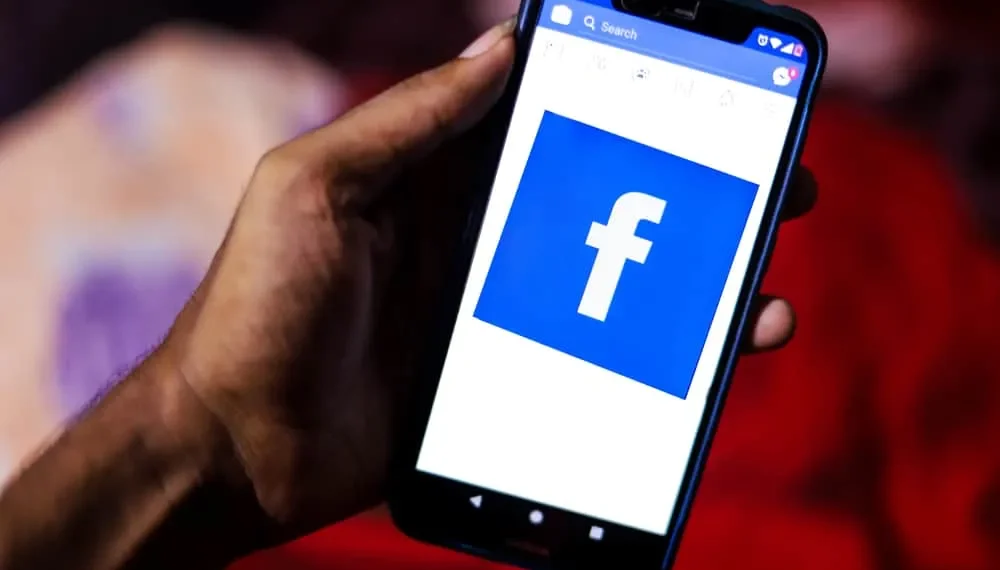Facebook realiseert zich de noodzaak om gebruikers te koppelen aan de geposte inhoud. Tagging maakt de gebruikerservaring van Facebook veel beter. Het zou niet gemakkelijk zijn om een sociale mediaplatform voor te stellen zonder deze functie.
Dus, hoe tag je jezelf in een Facebook -bericht?
Snel antwoordOm jezelf te taggen op een Facebook -bericht:
1. Maak een bericht of ga naar het bestaande bericht dat u zelf wilt taggen.
2. Klik op het tag -pictogram in de rechterbovenhoek.
3. Klik op waar u zelf wilt taggen en uw naam wilt typen.
Als je een uitleg wilt over hoe je jezelf kunt taggen in een Facebook -bericht, waarom het nuttig kan zijn en hoe je het ongedaan kunt maken, ben je aan het juiste plek. Blijf het artikel lezen!
Stapsgewijze handleiding om jezelf te taggen in een Facebook-bericht
Wanneer je iemand in een bericht tagt, verschijnt het op hun tijdlijn en die van jou. Het ontwikkelingsteam van Facebook heeft het voor gebruikers heel gemakkelijk gemaakt om dit doel te bereiken. Het enige wat u hoeft te doen is op het tagsymbool op uw bericht te tikken.
Lees de onderstaande stappen voor meer gedetailleerde instructies:
- Open Facebook op elk apparaat.
- Open het bericht dat je jezelf wilt taggen.
- Klik op het tag -symbool in de rechterbovenhoek van het bericht.
- Klik ergens op de foto of video die u wilt dat uw tag verschijnt.
- Typ uw naam en selecteer uzelf in de lijst.
Nu heb je je tag in het bericht van je of de andere persoon ingevoegd.
Goed om te wetenAls u uzelf tagt in het bericht van iemand anders, hangt uw tag of niet af van de privacyinstellingen van de andere gebruiker. Als ze hun vrienden of andere gebruikers in hun berichten hebben toegestaan, wordt uw tag automatisch en direct weergegeven. Maar als hun instellingen dit niet toestaan, stuurt het een verzoek naar de gebruiker wiens post het is.
Jezelf losmaken van een bericht
Het koppelen van uw profiel aan een bericht is een uitstekende optie als u van netwerken houdt. Als u uw spullen echter privé wilt houden, kunt u altijd van gedachten veranderen en uzelf op elk gewenst moment van een bericht tippen.
Of veronderstel dat u uzelf per ongeluk op de verkeerde post hebt getagd en deze ongedaan wilt maken. In dat geval geeft Facebook u daarvoor ook de optie, waarvoor u uw bericht niet volledig hoeft te verwijderen.
Hier zijn de stappen om uzelf uit een Facebook -bericht te openen:
- Open Facebook op uw favoriete apparaat.
- Zoek en open het bericht waarin je jezelf hebt getagd.
- Tik op het tag -pictogram in de rechterbovenhoek van het bericht.
- Klik op de knop ” X ” naast uw naam op een pc of tik op uw naam en vervolgens op ” X ” op mobiele apparaten.
OpmerkingUitvoeren zal de post op geen enkele manier verwijderen of beïnvloeden; Alleen uw tag wordt verwijderd.
2 manieren taggen is nuttig
Tagging is een handige functie op Facebook die helpt bij het oplossen van veel dilemma’s die worden geconfronteerd tijdens het gebruik van een sociale mediasite. Hier zijn een paar voordelen van zelf taggen.
Jezelf identificeren in een groep
Soms plaatst u een groepsfoto en wilt u dat mensen weten waar u in dit bericht bent. Of je plaatst een samenwerking met meerdere mensen en wilt dat mensen je rol weten. Misschien wil je jezelf om vele andere redenen in een bericht taggen.
Misschien hebben je vrienden er een foto met je in gepost en vergeten je te taggen. Of ze konden uw account niet vinden, of misschien hebben ze de verkeerde gebruiker met een vergelijkbare naam getagd. In dit geval zou je jezelf willen taggen, zodat het ook op je tijdlijn kan worden weergegeven en mensen je kunnen identificeren.
Uw bereik vergroten
Bij het starten of houden van een bedrijf , is het taggen van jezelf in een bericht een perfecte manier om uw bedrijf en de diensten die u mogelijk biedt te promoten.
Wanneer uw bericht wordt gepromoveerd en zich verspreidt op verschillende gebruikstijdlijnen, geeft het iedereen die met uw bericht communiceert een manier om het terug te koppelen aan uw oorspronkelijke profiel. Van daaruit kunnen ze contact met u opnemen. Ze kunnen ook uw bericht delen, dat op uw tijdlijn verschijnt!
Het zal u ook op de hoogte stellen wanneer iemand commentaar en deelt.
Conclusie
Deze handleiding is nuttig voor alle soorten Facebook -gebruikers. Eigenaren van kleine bedrijven die proberen te adverteren hun bedrijf of een vriendengroep uploaden hun gedeelde herinneringen.
Het kan iemand zijn die probeert op de hoogte te blijven van een bericht of zelfs betrokken te raken bij een groepsactiviteit. Reageer hieronder en vertel ons uw redenen om uzelf op een bericht te willen taggen. Happy tagging!
FAQ’s
Kan ik mezelf in iemands bericht taggen?
Als hun privacy -instellingen het toestaan of zij uw tag goedkeuren, kan dat.
Kan ik mezelf taggen in een opmerking?
Je kunt jezelf taggen in een opmerking. Als u dit doet, kunt u updates ontvangen over iedereen die reageert of commentaar geeft op het bericht.
Om dit te doen, moet u de knop “@” typen en verschijnt er een lijst. Blijf uw naam typen en kies uw profiel in het vervolgkeuzemenu.